Как перенести фото с телефона на компьютер пошагово для чайников
Перенос изображений с телефона Android на компьютер может оказаться сложной задачей, если Вы не знаете, с чего начать. К счастью, это довольно просто.
Говорят, лучшая камера — та, что у Вас есть, и чаще всего эта камера встроена в Ваш смартфон. Если Вы снимаете много фотографий или видео на свой телефон, Вам, несомненно, захочется в какой-то момент загрузить эти фотографии на свой компьютер.
Можно воспользоваться автоматическим резервным копированием изображений в облако (а затем перенести их из облака на Ваш компьютер), но это не то, о чем мы говорим в данной статье. Вместо этого мы рассмотрим, как передавать фотографии с телефона на компьютер с помощью простой передачи данных по USB.
Независимо от того, какой метод Вы выберете ниже, Вам нужно убедиться, что Ваш телефон готов к передаче изображений. Подключите телефон к компьютеру с помощью USB-кабеля. Затем потяните вниз панель уведомлений и убедитесь, что выбрана опция передачи изображений. Эта опция на самом деле может называться «Передача изображений», но она также может называться «MTP», «PTP» или даже просто «Передача файлов». Все они в основном делают одно и то же.

Почему возникают проблемы с подключением
Часто возникают ситуации, когда при подсоединении через USB порт устройство не распознается, но со старым телефоном проблем не возникало, а при подключении нового, компьютер «отказывается» его определить.
Например, если вы купили новое устройство с операционной системой Андроид, но компьютер, на котором установлена Windows XP не видит его, хотя проблем с подключением старого телефона не возникало. Если позволяет конфигурация компьютера, можно обновится до Windows 7 или выше, тогда проблема, при которой компьютер не видит подключенный телефон, сама разрешится. В противном случае, как альтернативный вариант нужно установить MTP протокол (Meta Transfer Protocol) для Win XP. Ссылка для загрузки с официального сайта: http://www.microsoft.com/en-US/download/details.aspx?id=19153
Когда вы всё правильно установите и выполните перезагрузку системы, то планшет или смартфон должен распознаться.
ES Проводник
Через можно обмениваться данными с ПК по Wi-Fi. Для этого зайдите в меню приложения, и в пункте «Сеть» выберите «Удаленный доступ».
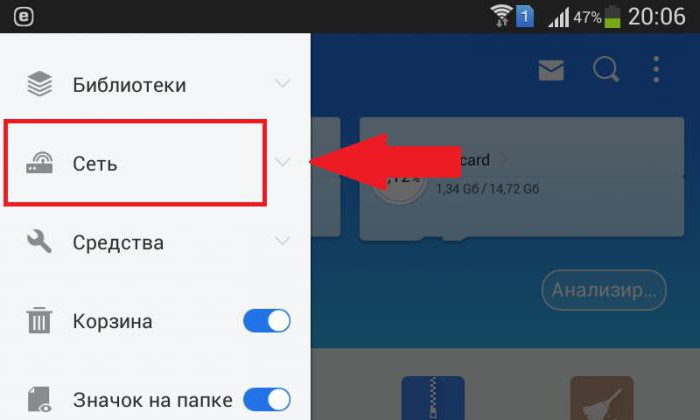
Зайдите в настройки (кнопка в верхнем правом углу экрана) и укажите следующие параметры:
- корневую папку — чаще всего это карта памяти;
- создание аккаунта — необязательный пункт, но при анонимном соединении иногда возникают проблемы с получением доступа;
- при желании вы можете создать ярлык для ftp-сервера.
Выйдите из настроек и нажмите «включить». На экране появится адрес ftp-сервера.
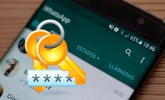
Если мы их сохранили на карте памяти, нам просто нужно удалить ее с телефона и вставить в компьютер, чтобы скопировать историю разговоров.
Если мы хотим сохранить наши видеозвонки на компьютере, мы должны сначала записать их, но для этого нам нужно использовать какое-то стороннее приложение. Убедитесь, что у вас достаточно батареи, так как соединение будет потеряно, если смартфон выключен. Для целей этого сообщения перейдите к разговору человека или группы, которые отправили вам изображение, о котором идет речь, и загрузите его для получения файлов.
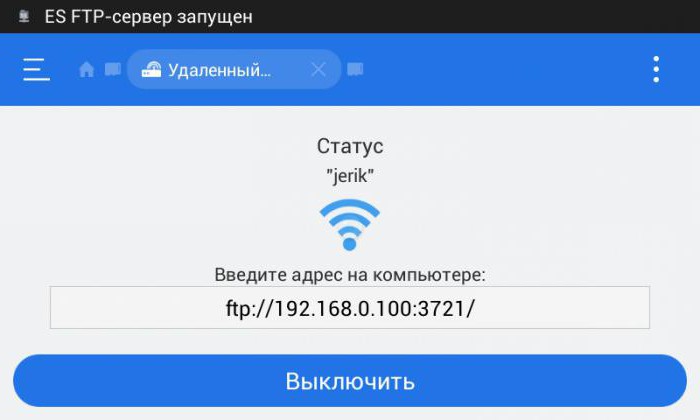
Введите его в и откроется файловая система андроид-устройства. Так вы сможете быстро скопировать файл с компьютера на телефон и наоборот. По завершении работы отключите службу в ES Проводнике.
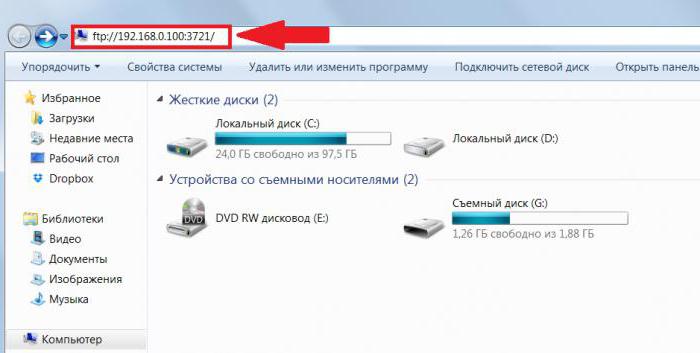
Описанный выше способ подходит для разового соединения, например, если вы хотите подключить телефон друга. Но как перекинуть файлы с компьютера на телефон, чтобы каждый раз не вводить адрес в Проводник? Для этого нужно создать сетевой диск.
Как передать файлы на телефон по Wi-Fi
Затем откройте его и нажмите кнопку загрузки, расположенную в правом верхнем углу, только между передним и закрывающим представление фотографии. Он автоматически спросит вас, где вы хотите сохранить изображение, чтобы получить его, когда вам это нужно.
Это очень хорошая система, если вы хотите сохранить все свои снимки на своем компьютере, но плохо то, что вы не можете выбрать несколько и загрузить их все сразу. Он поможет вам сохранить сохраненные изображения и продолжить загрузку новых на свой смартфон.
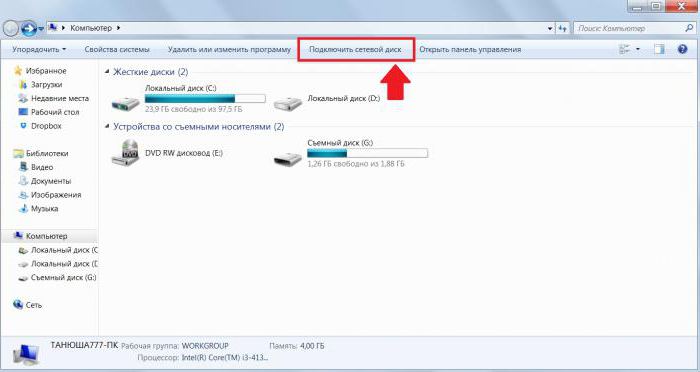
Теперь в «Компьютере», в «Сетевом размещении», появится папка с файлами вашего андроид-устройства. Перед тем как перекинуть музыку с компьютера на телефон, включите ftp-соединение в ES Проводнике. Когда вы закончите копировать файлы, отключите его.
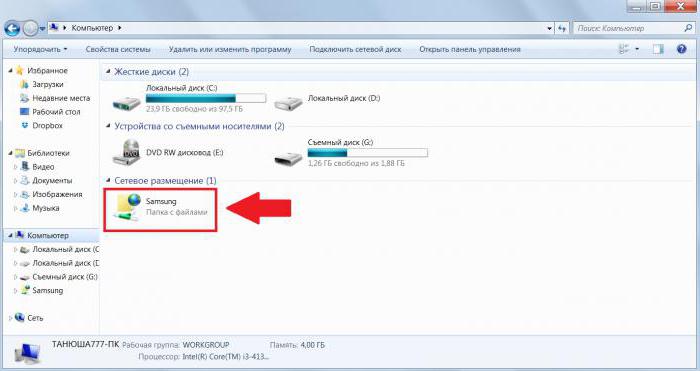
Мы все нашли в Интернете какое-то видео, которое мы хотели бы поделиться с друзьями или нашей семьей, но во время загрузки их в команду мы не добились успеха. Видеоролики не похожи на изображения, которые показаны на страницах в исходном формате, и мы можем их загрузить напрямую.
Точный адрес видео можно скопировать в адресную строку браузера. Просто войдите в сервис и вставьте предыдущий адрес.
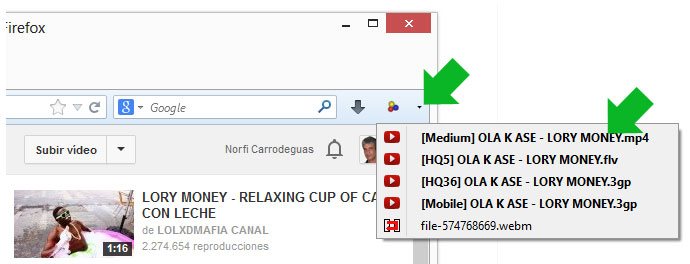
После установки расширения при загрузке видео вы увидите новую кнопку: «Загрузить» в красном круглом значке. Когда вы нажмете, у вас будут доступные варианты.
Не могу скинуть фото с телефона на компьютер он их не видит

Ни для кого не секрет, что с нашими «умными» устройствами может произойти всякое, в том числе и такая неприятная поломка как разбитый тачскрин. Что делать в таком случае? Ведь в нем остались все наши данные: контакты, сообщения и пр.
Конечно, самым простым решением будет замена поврежденного экрана. Но если его нет, а данные нужны вчера? В этой теме постараемся собрать все возможные способы восстановления необходимых нам данных.
1. Самое очевидное — меняем тачскрин. Где взять? Спрашиваем в теме аксессуаров своего устройства или тут.
2. Если аппарат поддерживает протокол MHL, можно попробовать подключить его по HDMI к монитору или телевизору. Подключаем мышь по Bluetooth или USB и в случае успешного подключения пробуем сохранить свои данные на карту памяти.
3. Если была включена отладка по USB то пробуем через ADB командой
или чрез приложение QtADB. Подробнее про ADB можно почитать в этой теме ADB и все что с помощью него можно сделать
4. Пробуем достать контакты с помощью приложения MyPhoneExplorer. Ставим и копируем содержимое в компьютер. Телефонная часть программы устанавливается без подтверждения с дисплея. Отладка по USB должна быть включена!
Сообщение отредактировал KEEPERekb — 23.03.19, 22:47
Помогите вытащить контакты!
Fly IQ440
ОС и прошивка: Android 4.0.4
Описание проблемы:
Привет! 🙂
Есть стоковый телефон Fly IQ440 с разбитым стеклом экрана. Стекло сняли. Тач, само собой, не работает, но экран и изображение в полном порядке. Все что осталось от сенсора это небольшой шлейф, торчащий возле экрана. При касании к шлейфу телефон реагирует, но очень непредсказуемо и сделать что-то толковое таким образом почти нереально.
Задача — вытащить контакты, которые лежат в памяти телефона.
Сам я пару дней искал информацию в интернете и на этом форуме, делал попытки восстановить контакты, но все решения, которые я находил требуют включения отладки по USB или плюс к ней еще и рут. Попытки включить отладку путем мацанья шлейфа не увенчались успехом. Максимум, мне удалось зайти в настройки и проскролить до пункта «для разрабочиков», но попасть по нему так и не вышло. Думал про управление смартом через вай фай или блютуз (их включить не составляет особого труда), но все что нашел — требует предварительной установки приложения на смарт. Также пробовал подключать мышку через OTG кабель с активным питанием — не определяется.
В итоге, я решил спросить совета у вас. Возможно, конкретно в такой ситуации есть какие-то способы восстановления контактов?
:thank_you:



Сообщение отредактировал SileLence — 05.08.14, 14:41
Можно попробовать прошить CWM c помощью SP FlashTool, загрузиться в рекавери, сделать nandroid backup на карту памяти и вытащить contacts2.db из образа.
Были мысли помутить с прошивкой, но я все же не рискнул попробовать т.к. боюсь, что сотрутся все данные. Есть такая вероятность?
SileLence,
Если остальное железо живо, scatter правильный и прошить только recovery в flashtool’e то повреждение данных маловероятно
Всем спасибо, вопрос решился общими усилиями коллег на работе. При этом решился до смешного просто — без прошивок, кабелей и левого софта. Описываю!
Возникла идея попробовать зайти в системное меню телефона. Сначала попробовал включить с зажатыми «power» и «volume-«, но толкового там ничего нет, а потом включил «power» + «volume+» и там нашелся интересный пункт меню «backup user data». Управление в меню осуществляется с помощью клавиш громкости и включения. Забыл сказать, перед этим вставил карту памяти в телефон.
Началось копирование бекапа весом 144 мб. Когда закончилось, флешку извлек, вставил в компьютер и обнаружили файл с расширением .backup, распаковал с помощью 7zip. Полученный файл опять распаковал и увидел кучу папок. По пути
лежит заветный contacts.db.
Дальше выполнил первые два пункта из этого поста и запрос из этого. Полученный файл открыл Экселем.
Всем спасибо, надеюсь, мой опыт кому-то поможет :thank_you:
Сообщение отредактировал SileLence — 05.08.14, 16:27
Всем привет. Опишу ситуацию. Уранил планшет (Asus ME301T), разбился тач, но экран цел, на прикосновения не реагирует. Пробовал нажимать кнопки в разных комбинациях и у меня вылезло какое то меню с 3 пунктами, 1 загрузка ос, второй не знаю что, а третий было написано Wipe data. на практике понял что это стирание всех данных и настроек. Теперь при включении планшета появляется окошко №1 с выбором языка, и таких разных пунктов там 7 или 8. Итак к чему я это, хочу подключить к планшету мышку что бы хоть что нибудь на нем можно было делать. Если я подключу мышь заработает ли она сразу на стадии первоначальной настройки андроида? А то получается у меня просто кирпич без возможности управления. Тач в ближайшее время заменить не получится.
Отладка по USB не включена.
Дисплеи не рабочий.
Перерыл множество сайтов но решения так и не нашел. На руках HTC Desire 600 dual sim с разбитым сенсором(возможно работает но не везде) и не работающем дисплеем, но сам аппарат включается. Все попытки подключиться к телефону через adb, myphoneexplorer и прочие программы не увенчались успехом(отладка скорее всего не включена). На компьютере высвечивается внутренняя память и SD. Подскажите есть ли способ вытащить sms или как-то включить отладку.
сем спасибо, вопрос решился общими усилиями коллег на работе. При этом решился до смешного просто — без прошивок, кабелей и левого софта. Описываю!
Возникла идея попробовать зайти в системное меню телефона. Сначала попробовал включить с зажатыми «power» и «volume-«, но толкового там ничего нет, а потом включил «power» + «volume+» и там нашелся интересный пункт меню «backup user data». Управление в меню осуществляется с помощью клавиш громкости и включения. Забыл сказать, перед этим вставил карту памяти в телефон.
Началось копирование бекапа весом 144 мб. Когда закончилось, флешку извлек, вставил в компьютер и обнаружили файл с расширением .backup, распаковал с помощью 7zip. Полученный файл опять распаковал и увидел кучу папок. По пути
/data/data/com.android.providers.contacts/databases/
лежит заветный contacts.db.
Дальше выполнил первые два пункта из этого поста и запрос из этого. Полученный файл открыл Экселем.
Всем спасибо, надеюсь, мой опыт кому-то поможет
SileLence, Привет,ты уверен,что распаковывал с помощью 7-зип? Просто таже самая ситуация, но 7-зип не распаковывает, говорит,что не его формат.
Добрый день, форумчане. Проблема такая : разбит экран на Texet TM-4072. Нужно вытянуть данные (фото, контакты и т.п.) Форум порыл — но что-то решения для себя не нашел. Рута нет, отладка по юсб не включена, синхронизация не проводилась.
ADB залить соотвественно не могу т.к. доступа к телефону тупо нет.
MyPhoneExplorer не видит телефон.
Реально что-то вытащить или — только замена дисплей или в мусор?
Добрый вечер хотел узнать если откладка по Usb отключена а на телефоне разбит дисплей и тач то есть вариант извлечь все данные из него самому без сервисного центра?
Самсунг Галакси С4
Просто в центре хотят 4.5т.руб а в городе где живу это половина стоимости ремонта да и ремонтировать просто не вижу смисла так как уже бил ремонт памяти ОЗУ
Может кто что посоветует дельного?!
Спасибо
MammutBah,
Лучшим вариантом было бы найти донора. Взять с него экран, поставить и скопировать свою информацию.
Messir999,
та же история, тот же телефон. отключена отладка, это самая большая проблема. на данный момент, как я понимаю версий никаких.
1. Самое очевидное — меняем тачскрин. Где взять? Спрашиваем в теме аксессуаров своего устройства или тут.
Для распространенных моделей аппаратов, и в крупных городах, иногда можно обойтись без замены экрана как такового.
Надо «всего лишь» найти сервис, в котором часто ремонтируют подобную модель аппарата, в таких сервисах часто у может быть найдет просто рабочий, пусть и не новый, тачскрин (или экранный модуль) для Вашей модели аппарата.
В этом случае, часто можно договориться за умеренную плату установить временно рабочий тачскрин на Ваш поврежденный аппарат, и извлечь из него данные, даже не собирая аппарат, а «на весу».
Надо «всего лишь» найти сервис, в котором часто ремонтируют подобную модель аппарата, в таких сервисах часто у может быть найдет просто рабочий, пусть и не новый, тачскрин (или экранный модуль) для Вашей модели аппарата.
В этом случае, часто можно договориться за умеренную плату установить временно рабочий тачскрин на Ваш поврежденный аппарат, и извлечь из него данные, даже не собирая аппарат, а «на весу»
Видимо этим вариантом и займусь..
п.с. через ADB пишет, что device unauthorized. Вот только мне кажется, что я точно включал отладку по USB когда делал рут права(( С этим уже ничего не поделать?
Контакты Android хранятся в директории /data/data/com.android.providers.contacts/databases/ в файле contacts.db или на некоторых прошивках contacts2.db.
Данный файл является базой данных sqlite и может быть прочитан с помощью соответсвующего программного обеспечения.
Теперь как я доставал контакты с телефона у которого отказал сенсор. Экспорт контактов никогда не производился, была отключена функция отладки по USB, и пользуясь способом способом, 7zip не смог распаковать .backup сделанный стандартным рекавери, а adb почему-то не видел требуемые файлы в папке
data.
Находим на 4pda информацию по установке ClockworkMod recovery (CWM) FAQ по ClockworkMod recovery для вашего девайса и качаем требуемые файлы.
Для этого как правило нам понадобятся:
1. драйвера для подключения девайса к компьютеру
2. recovery.img — образ CWM
3. fastboot или FlashTool — потребуется для прошивки образа CWM в девайс, выбирайте более понятный для вас
4. нужен будет архиватор для распаковки файла резервной копии (я использовал 7zip)
5. и какую-нибудь программку для работы с базами данных (я использовал sqlitestudio)
теперь переходим к действиям по вытаскиванию нужной инфы:
1. по скачиванию и установке драйверов, образов и программ писать особо не буду большая часть должна быть описана в инструкции к вашему девайсу на 4PDA и делается почти везде одинаково
2. установив CWM пробуем войти в него (обычно для этого требуется зажать кнопку включения и увеличения/уменьшения громкости)
3. там выбираем пункт по созданию бэкапов ‘buckup and restore’ и делаем его на флэшку ‘Buckup’ 🙂
4. скачиваем с флэшки на комп файлик data.ext4.tar, он должен быть в папке clockworkmod/backup (в название так же будет фигурировать дата ее создания)
если в ваш девайс вставить флэшку нет возможности, возможно поможет такой момент:
после установки CWM у меня получилось подключиться через adb, и чисто теоретически наверно у вас получится скопировать файлы бэкапа на компьютер.
команды которые вам понадобятся
adb devices — подключение
adb shell — запуск удаленной командной строки
ls — получение списка папок и файлов
cd — переход в папку
adb pull — копируем файл с девайса на комп
5. открываем архив и достаем contacts.db или contacts2.db из /data/data/com.android.providers.contacts/databases/
6. запустив программу sqlitestudio, выбираем файлик базы, который мы достали из архива, в диалоговом окне открытия базы (‘Базы данных’ -> ‘Добавить базу данных’)
7. дальше вставляем подобный запрос во вкладку SQL-запрос (‘Сервис’ -> ‘Открыть редактор SQL запросов’)
SELECT normalized_number, display_name
FROM phone_lookup, raw_contacts
WHERE phone_lookup.raw_contact_id = raw_contacts.contact_id
объясню смысл текущего запроса
создаем табличку с колонками normalized_number, display_name на основе таблиц phone_lookup, raw_contacts
при условии, что данные из таблицы phone_lookup и колонки raw_contact_id = данным из таблицы raw_contacts колонки contact_id
исходя из этого кода могу предположить, что:
есть некие таблицы в которых есть колонки, в каждой из которой хранятся однотипные данные, в нашем случае это номера строк, имя и номер телефона
phone_lookup
raw_contact_id | normalized_number
1 |+79001111111
2 |+79002222222
raw_contacts
contact_id | display_name
1 |Вася
2 |Петя
т.е. мы с помощью нашего запроса получаем новую табличку, строки которой формируются из строк двух исходных путем их объединения
причем в одну строку поподают данные где raw_contact_id = contact_id
normalized_number|display_name
+79001111111|Вася
+79002222222|Петя
запросов уйма, т.к. почти в каждой таблице данные дублируются, доставать имя и телефон можно из разных таблиц и колонок, посмотрев все таблички и найдя нужные данные.
Можно на основе данного запроса сделать свой
SELECT ‘колонки через запятую’ FROM ‘таблицы через запятую’ WHERE ‘условие’
‘колонки через запятую’ можно писать в таком виде [таблица].[колонка] квадратные скобки можно опустить, но они могут спасти от ошибок, если вдруг названия таблиц/колонок имеют названия зарезервированных команд. Здесь мы через запятую указываем, какие данные хотим видеть в новой таблице
‘таблицы через запятую’ можно писать в таком виде [таблица]. Здесь мы указываем данные из каких таблиц мы хотим получить
‘условие’ можно писать в таком виде [таблица1].[колонка1] = [таблица2].[колонка2], так же условий может быть несколько и они пишутся через логические операторы and и or, а так же могут группироваться с помощью круглых скобок. Условия нужны, чтобы объединить данные нескольких таблиц и с их помощью можно задавать фильтры. Например, если мы добавим в конце нашего запроса строку из одинарных кавычек ‘ AND display_name = «Саша»‘, то в нашей таблице окажутся не все контакты из нашего листа, а только номера телефонов людей которых зовут «Саша».
так же я обнаружил в данной базе давно удаленные номера, возможно это будет кому-то интересно.
таким же способом можно достать SMS из файла /data/data/com.android.providers.telephony/databases/mmssms.db
в файле data.ext4.tar лежат все пользовательские файлы, которые вам может понадобиться забрать с девайса
Сообщение отредактировал Gridzilla — 30.09.14, 12:17
Дополнительная информация к посту выше:
подобным способом достаются смс /data/data/com.android.providers.telephony/databases/mmssms.db
так же в файле data.ext4.tar находится остальные пользовательские данные которые вам может понадобиться забрать с девайса
С помощью флешки
К большинству современных смартфонов можно подключить обычную флешку. Для этого потребуется флешка с двойным интерфейсом USB — Type-C/MicroUSB. Также можно купить OTG-переходник, который стоит буквально копейки, и использовать с ним абсолютно любые флешки. Алгоритм простейший: подключаем, сбрасываем все нужные файлы в память флешки, а затем подключаем ее к компьютеру.

Как видите, есть несколько разных способов перенести файлы и фотографии со смартфона на компьютер без проводов. Причем все их можно использовать и для обратного действия.











